"Jag får en ny iPad Pro och vill synkronisera musik från min gamla iPad till min nya iPad Pro. Hur kan jag överföra låtar från iPad till ny iPad?" - Lenny
"Jag är en trevligare produkt från Apple och får en iPad mini 4, iPod touch 6 och iPhone SE. Jag köpte musik från iTunes Store på min iPad mini, och nu vill jag kopiera musik från iPad till iPod och iPhone. Hur kan jag göra det? Ska jag överföra musik från iPad till iTunes och sedan hämta musik till iPhone eller iPod med iTunes? " - Jennifer
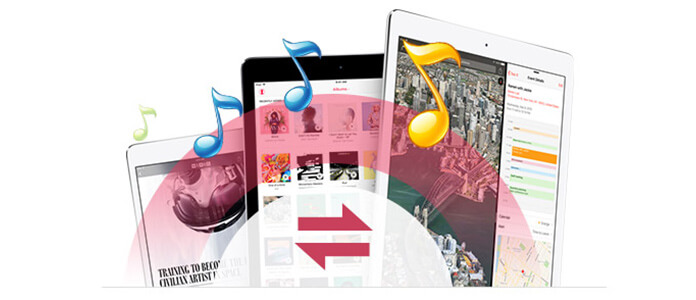
Med sin nedläggning kan iOS-användare inte överföra data enkelt som Android-användare, speciellt för hundratals favoritmusikfiler på iPad, oavsett om du laddar ner låtarna från onlinesidor eller köper musik från iTunes Store, kan du också stöta på detta dilemma, att när de har med sig en ny iPad för att ta bilder eller videor, måste de ta den gamla för att lyssna på musik. Varför? De har ingen aning om att överföra musikfiler från iPad till en annan iPad.
Så om det finns ett sätt att hjälpa dem att överföra musikfiler från iPad till en annan iPad eller till en tyngre kille som iPhone eller iPod för konfrotabelt lyssnande? Så klart det är. Den här artikeln kommer vi att dela två sätt att överföra låtar från iPad till iPad / iPod / iPhone. Fortsätt läsa för att få dem.
iTunes är lysande när det gäller att säkerhetskopiera iPad-data och återställa säkerhetskopiering, det kan också vara en bra iPad-musiköverföringsapp. Många av er kanske förväxlas med iTunes-spellista och iTunes-backup-musik, låt mer än synkronisera musik med iTunes. Här måste vi klargöra det.
iTunes-spellista spelar upp låtarna som du drar från din PC eller Mac eller köper från iTunes-musik eller Apple-musik. När du startar iTunes på din PC hittar du spellistan. Och du kan lyssna på låtarna genom att använda iTunes som mediaspelare (iTunes spelar inte musik?). Låtarna kommer att lagras på ditt iTunes-bibliotek. Om du har brutit det här iTunes-biblioteket.
iTunes-backupmusik är musikfilerna inklusive låtar, toner, ljudböcker och mer på din iPad, iPhone eller iPod. Om du säkerhetskopierar iPad-data till iTunes kan du återställa musik från iTunes till en annan iPad, iPhone och iPod.
Om du har överfört musik från iPad till iTunes-biblioteket kan du hoppa över den här delen. Om inte, följ för att flytta musik från iPad till iTunes.
steg 1 Anslut iPad till PC eller Mac med USB-kabel, starta iTunes på din PC eller Mac.
steg 2 Hitta din iPad-ikon på iTunes (iTunes känner inte igen iPad?), klicka på den för att visa detaljerad information om din iPad.
steg 3 Navigera i "Säkerhetskopior"> välj "Den här datorn"> klicka på "Säkerhetskopiera nu" på höger sida för att säkerhetskopiera din iPad.
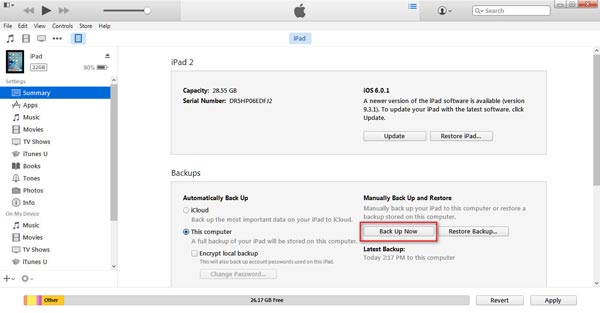
På detta sätt säkerhetskopierar du all iPad-information inklusive låtar, toner, filmer, kontakter, meddelanden etc. till din PC eller Mac.
När du säkerhetskopierar iPad-musik till iTunes kan du skapa ett krypterat lösenord för dina viktiga musikfiler. Om du gjorde det måste du också mata in när du återställer msuic från iPad iTunes backup lösenord att ta bort det.
När du har synkroniserat musik från iPad till dator kan du följa stegen nedan för att överföra musik från Mac / PC till en annan iPad eller iPhone / iPod. En regel du måste bära, måste du behålla din andra iPad eller iPhone / iPod iOS-version är högre än den gamla iPad. Annars kan du inte uppnå överföring av musik från iPad till en annan iPad eller iPhone / iPad.
steg 1 Dra ut den gamla iPad och anslut en annan iPad eller iPhone / iPod till PC / Mac.
steg 2 När iTunes känner igen din andra iOS-enhet klickar du på din iOS-ikon.
steg 3 Gå till "Säkerhetskopior"> välj "Den här datorn"> klicka på "Återställ säkerhetskopia ..."> välj din ursprungliga iPad-säkerhetskopia och klicka på "Återställ" för att överföra iTunes-säkerhetskopiering inklusive musik till en annan iPad.
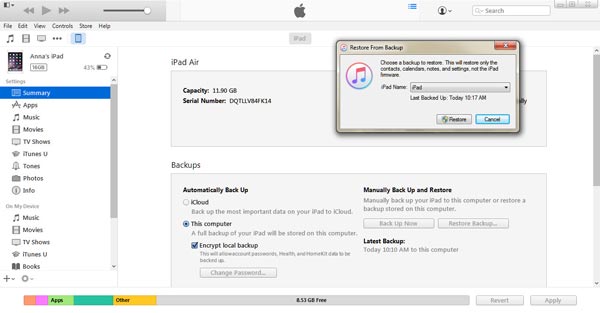
Den här återställningsprocessen tar några minuter, och i denna process kommer din iPad att starta om, och du måste ange ditt lösenord för att låsa upp iPad för en smidig återställning av musik.
När du använder detta sätt att överföra musik från iPad till iPad eller iPhone / iPod hittar du inte bara musik, du tvingas ersätta en annan iPad med flyttad iPad-data (musik, filmer, e-böcker, kontakter, meddelanden, etc.).
För att undvika detta problem rekommenderar vi ett annat sätt att kopiera musik från iPad till iPad / iPhone / iPod utan iTunes i del två.
Eftersom iTunes avaktiverar dig att överföra selektiva låtar från iPad till en annan iPad och hålla en annan iPad-data intakt måste du vända dig till en professionell iPad-överföringsprogramvara - iPad Transfer för att hjälpa dig hantera problem med överföring av iPad-filer.
Denna fantastiska iPad-överföringsprogramvara kan hjälpa dig att enkelt överföra låtar från iPad till en annan iPad. Det kan också hjälpa dig att överföra musik, ringsignaler och ljudböcker mellan olika iOS-enheter, som från iPad till iPhone, från iPhone till iPad, från iPod touch till iPad, från iPad till iPod touch, även överföra musik från iPod till en annan iPod, etc. Den goda nyheten är att denna programvara stöder absolut den nya versionen iPad Pro. Ladda ner nu detta program gratis till din PC eller Mac och följ guiden för att överföra iPad-musik till iPad.
steg 1 Gratis nedladdning iPad Video Transfer
Först måste du ladda ner programvaran gratis och installera den på din dator. Då kan du köra applikationen. Här är mjukvarugränssnittet utan information om iPad nedan.

steg 2 Installera iPad Transfer
Efter att ha laddat ner iPad Transfer, installera och kör den direkt. Anslut de två iPad-enheterna till din dator. Och den här applikationen kommer att upptäcka enheterna omedelbart.

steg 3 Välj de låtar du vill överföra
Alla iPad-filer från iPad-källan kommer att listas på den vänstra panelen. Nu måste du välja kategorin "Musik" på toppen för att se alla låtbutiker på din iPad. Denna iPad-musiköverföring visar alla musikfiler på den högra panelen som du kan välja.
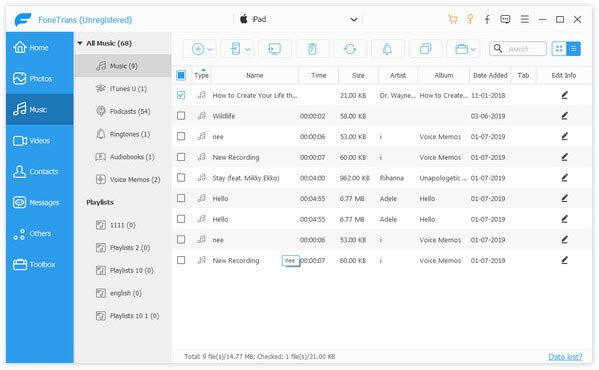
Tips: Den här iPad-överförande programvaran äger en inbyggd spelare. Om du inte är så säker på musiken du väljer kan du lyssna på låten med musikuppspelningen innan du överför till en annan iPad.
steg 4 Överför musik från iPad till iPad
När du har valt alla låtar som ska överföras kan du klicka på telefonikonen längst upp och sedan välja en annan iPad-enhet för att överföra musiken från iPad till en annan iPad.
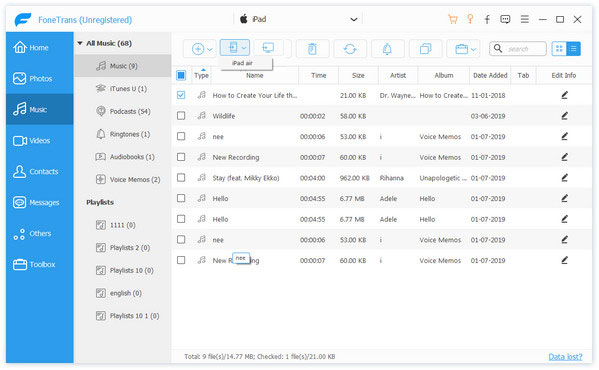
Så, de tre enkla stegen visar dig det enklaste sättet att kopiera din musik från en iPad till en annan iPad inom några sekunder. Om du har något annat behov av att överföra musik mellan iOS-enheter, t.ex. överföra iPad-filmer till en ny iPad, eller överföra filer mellan iPad och dator, kommer denna iPad Music Transfer absolut att göra dig en stor tjänst. Oavsett om musikfilerna laddas ner, eller filmerna från din iPad-kamera eller med andra skärminspelare, kan du enkelt hantera och överföra dessa filer mellan iPad och dator/Mac.